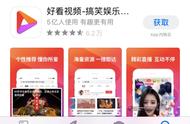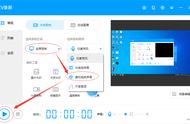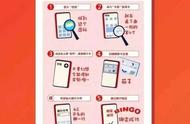“体育微课”是指体育教师在课堂内外为充分发挥学生自主学习的积极性,围绕教学中某个知识点或教学技能等单一教学任务进行教学的一种视频教学方式。在我们这个网络web2.0信息化以“微”为美的时代,具有目标明确、主题突出、内容具体、成果简化、多样传播、针对性强、教学时间短的微课特点,必将具有十分广阔的教育应用前景。对教师而言,微课突破教师传统的授课模式,对于学生而言,微课能更好的满足学生按需选择性学习的要求。
Camtasia Studio这个软件比较适合制作体育微课,它不仅能对体育课件进行屏幕录制,快速制作一个体育微课,还能对已有的视频进行编辑,实现诸如视频剪裁、添加字幕、添加标注、添加转场等功能,使体育微课的制作丰富多彩。
2.1 录制一个体育课件视频
打开Camtasia Studio软件(图1),点击左上角的[录制屏幕]按钮,弹出录制屏幕对话框(图2),点击全屏(full sereen)或自定义(custom)均可,调节屏幕上的绿色虚线框的大小,选定录制的区域。安装摄像头和麦克风,使这两项可用。点击[效果](Effects)在Options中可以设置鼠标的高光颜色和左右键点击时的光晕变化。打开需录制的课件,并处于全屏播放状态。点击“rec”红色录制按钮图标,出现倒计时3、2、1就可以开始录制了,按F10停止录制。在停止录制的界面中点击[保存并编辑](图3)。

图1

图2

图3
2.2 对录制好的视频进行编辑
2.2.1导入视频:点击[文件]功能菜单,选择[导入媒体]找到已录制好的视频,导入到软件左上方,左键按住视频将视频直接拖入到轨道1,就可以进行编辑了(图4)。